У вас новый смартфон, и когда вы пишете на клавиатуре, он вибрирует. Эти вибрации могут быстро раздражать, когда вы пишете электронное письмо или текстовое сообщение. Или, наоборот, вы отключили вибрации и хотите снова передать их на клавиатуре. В этом уроке мы расскажем вам, как удалить вибрацию клавиатуры в настройках вашего Samsung Galaxy A31, а также непосредственно в настройках вашей клавиатуры Gboard. В конце этой статьи мы объясним, как активировать вибрацию клавиатуры Gboard и даже отрегулировать их.
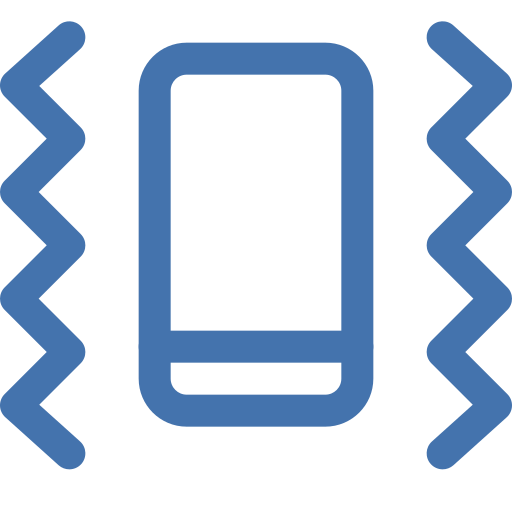
КАКОВЫ СПОСОБ УДАЛЕНИЯ ВИБРАЦИИ КЛАВИАТУРЫ НА Samsung Galaxy A31?
Вы задаетесь вопросом, как убрать вибратор, когда вы пишете на клавиатуре. На практике ощущать вибрацию при написании текстового сообщения довольно неприятно.
Как убрать вибрацию клавиатуры на Samsung Galaxy A31?
Вы можете предотвратить вибрацию клавиатуры при каждом нажатии клавиши. Для этого вы можете просмотреть конфигурации вашего Samsung Galaxy A31. Вам просто нужно выполнить следующие действия:
КАК ВКЛЮЧИТЬ ВИБРАЦИЮ НА КЛАВИАТУРЕ САМСУНГ/ВИБРАЦИЯ SAMSUNG КАК ВЫКЛЮЧИТЬ/ФУНКЦИИ ТЕЛЕФОНА ANDROID
Программы для Windows, мобильные приложения, игры — ВСЁ БЕСПЛАТНО, в нашем закрытом телеграмм канале — Подписывайтесь:)
- Зайдите в настройки вашего Samsung Galaxy A31, представленного зубчатым колесом.
- Перейдите в раздел «Звуки и вибрации, а также» Звуки и уведомления »
- После этого в Системные и вибрационные звуки, а также в другие звуки.
- Затем снимите флажок «Вибрация клавиатуры» или «Вибрация при касании».
Как убрать вибрацию на клавиатуре Gboard?
Клавиатура Google, Gboard особенно используется в качестве клавиатуры для набора текста. При написании сообщения вы можете перейти непосредственно к раскладке клавиатуры. Если это еще не сделано, необходимо будет установить Gboard до выполнения наших указаний. Чтобы удалить вибрацию клавиш на Gboard, выполните следующие действия:
- Вы должны начать набирать sms, открыв приложение Message вашего Samsung Galaxy A31.
- Выберите раскладку клавиатуры Google, шестеренку
- А затем выберите «Настройки».
- После этого вы можете провести вниз по экрану и снять флажок Тактильная обратная связь для каждой клавиши.
КАК ВКЛЮЧИТЬ ВИБРАЦИЮ КЛАВИАТУРЫ НА Samsung Galaxy A31?
На практике вы сожалеете о том, что убрали вибрации с клавиатуры, и хотели бы их снова активировать. Легко активировать вибрацию клавиатуры и даже усилить ее. Это можно сделать на клавиатуре Gboard.
- Вы должны начать набирать sms, открыв приложение Message вашего Samsung Galaxy A31.
- Выберите настройки клавиатуры Google, зубчатое колесо
- Затем нажмите «Настройки».
- После этого проведите пальцем в нижнюю часть экрана и удалите тактильную обратную связь на каждой клавише.
- Чтобы отрегулировать интенсивность вибрации: увеличьте силу вибрации, генерируемой каждой клавишей (мс)
- Вы можете выбрать интенсивность вибрации клавиши, увеличив время (мс) силы вибрации, излучаемой на каждой клавише.
Если вы хотите активировать звук клавиатуры на своем Samsung Galaxy A31, прочтите нашу статью. Если вам нужна дополнительная информация о своем Samsung Galaxy A31, мы приглашаем вас изучить руководства в категории: Samsung Galaxy A31.
Программы для Windows, мобильные приложения, игры — ВСЁ БЕСПЛАТНО, в нашем закрытом телеграмм канале — Подписывайтесь:)
Как выключить звук и вибрацию на клавиатуре самсунг
Источник: pagb.ru
Как отключить вибрацию на клавиатуре смартфона (Android)

Почему-то на многих смартфонах по умолчанию производителем включена вибрация . И когда набираешь какой-нибудь текст — после каждого нажатия чувствуешь отдачу.
Разумеется, эта функция далеко не всем нужна, и не всегда уместна (я уж не говорю о том, что она ест заряд аккумулятора // пусть и немного, но всё же. ).
Ниже приведу неск. рекомендаций по ее отключению. Возможно, недоволен этой штукой не только я.
Отключение вибрации (Android)
Общий случай (клавиатура Android)
В большинстве случаев для настройки клавиатуры (и ее вибрации в т.ч.) необходимо следующее:
- открыть настройки Android;
- перейти в раздел «Язык и ввод» (если такой вкладки нет — то «Общие настройки» или «Системные настройки» );
- далее найти используемую клавиатуру по умолчанию и открыть ее меню параметров (обычно, это либо «Клавиатура Android», либо «SwiftKey», либо «Gboard», либо «Яндекс-клавиатура». Для всех них у меня ниже приведено описание и скрины).
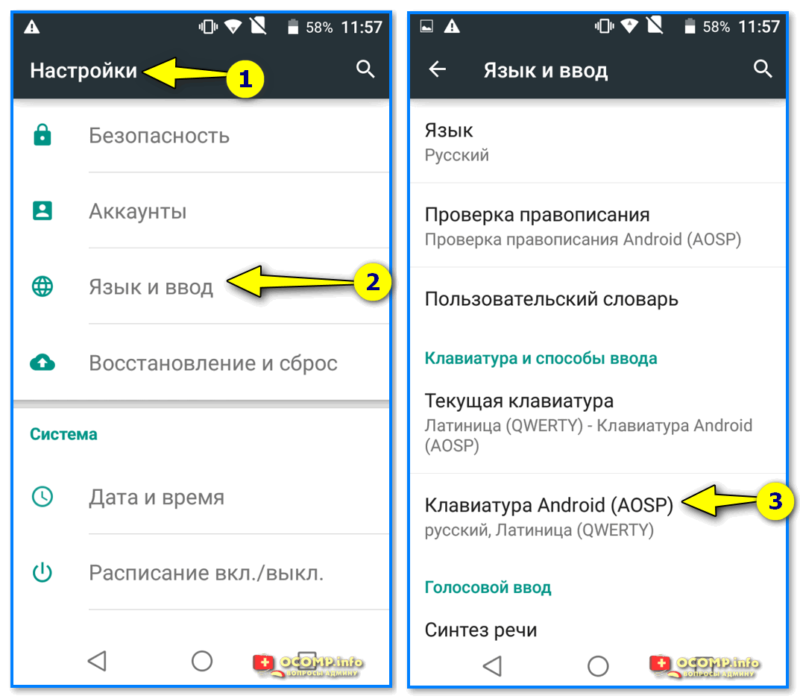
Открываем настройки, раздел языка и ввода — переходим в параметры клавиатуры
Затем открыть настройки и отключить виброотклик клавиш (обычно достаточно просто передвинуть ползунок в режим выкл., см. скриншот ниже ).
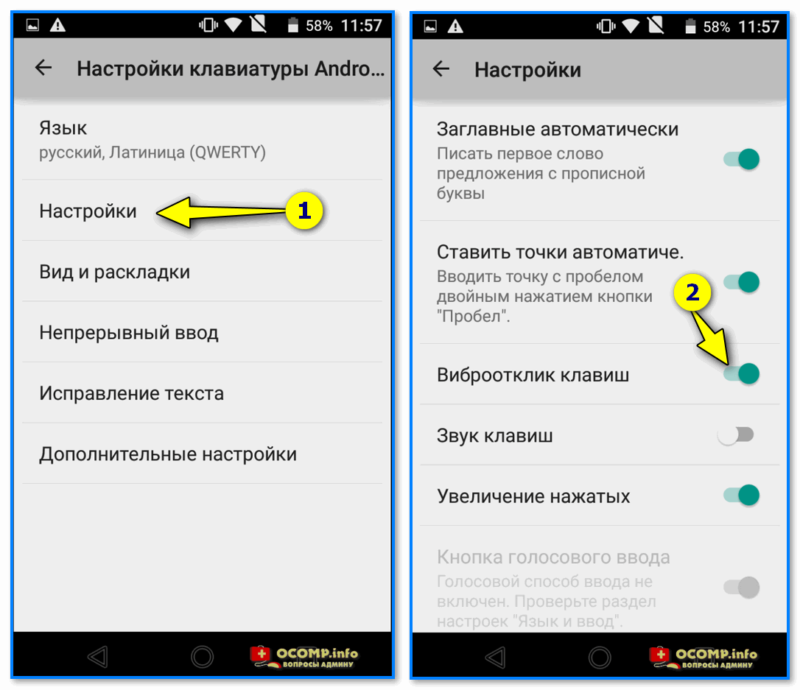
Отключаем виброотклик клавиш
Собственно, всё! Далее можно пользоваться телефоном без мешающей вибрации.
Клавиатура Gboard (смартфоны Realme, Xiaomi, LG и др.)
Gboard — клавиатура от Google, очень популярна и идет по умолчанию на многих современных смартфонах. В качестве «подопытного» для заметки я взял аппарат от Realme, рассмотрим как в нем происходит откл. вибро:
- в настройках Android нужно открыть раздел «Системные настройки» ;
- затем перейти во вкладку «Клавиатура и способ ввода» ;
- открыть параметры установленной клавиатуры — в данном случае «Gboard» .
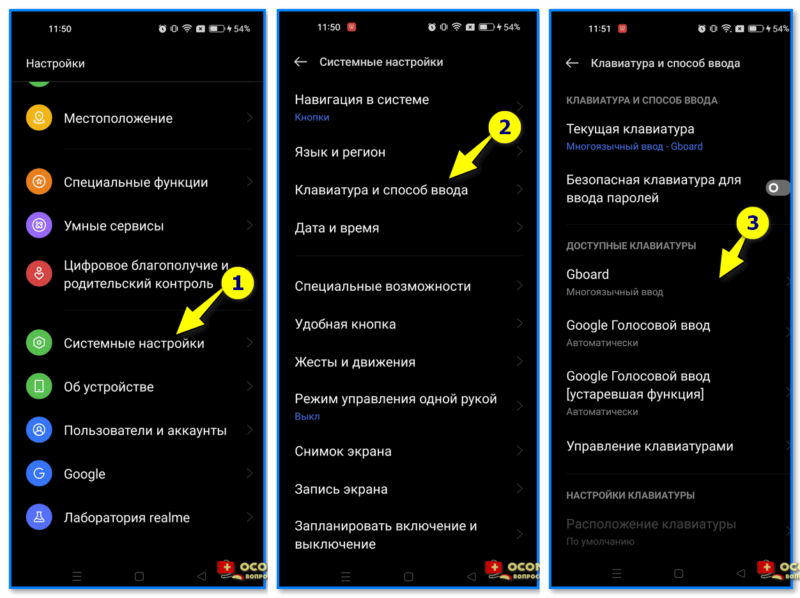
Системные настройки — клавиатура и способ ввода — Gboard (Realme, Android 12)
Далее следует открыть настройки выбранной клавиатуры и перевести виброотклик на нажатие клавиш в режим откл.
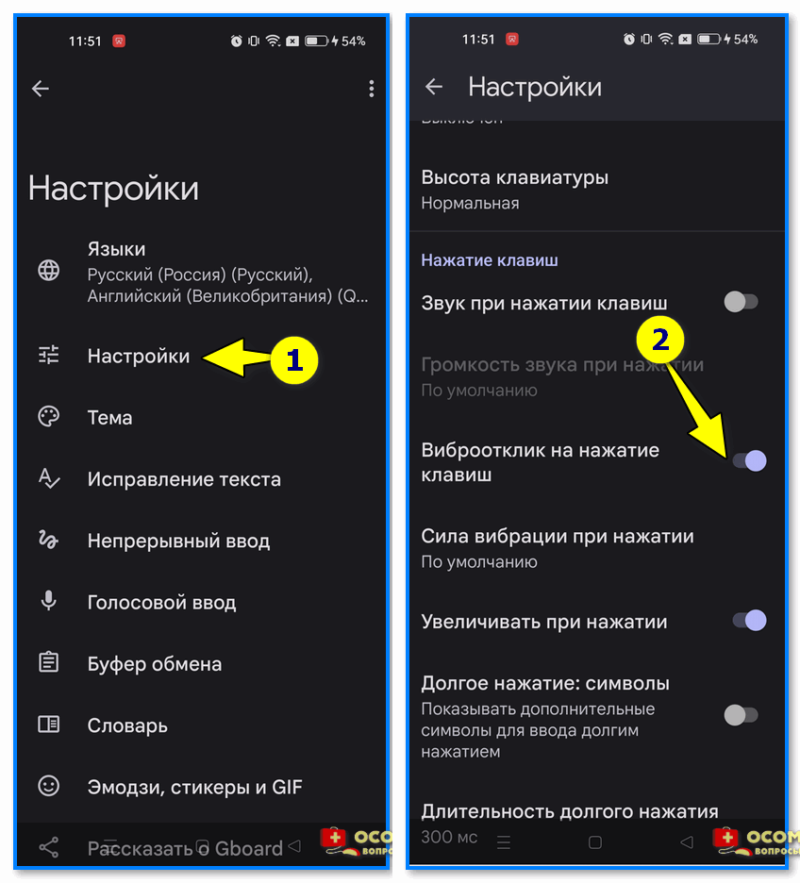
Gboard — настройки — виброотклик на нажатие клавиш
Клавиатура от Яндекс (Яндекс-смартфоны, Samsung и др.)
- Сначала также открываем настройки Android;
- Затем нужно перейти в раздел «Общие настройки» («Системные настройки»;
- Далее во вкладку «Яндекс-клавиатура» .
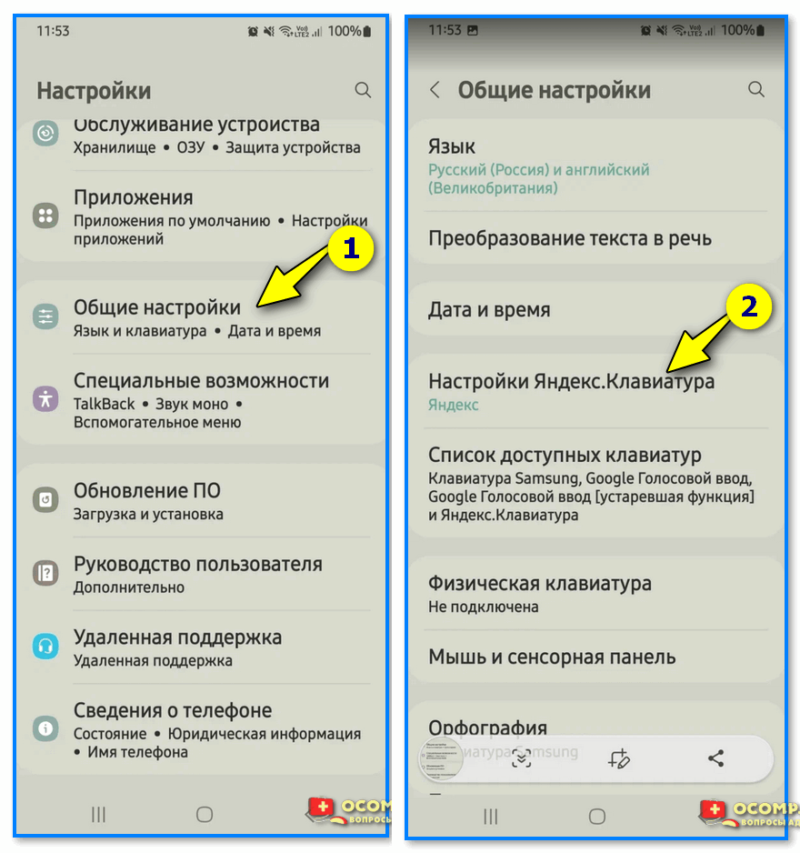
Samsung, Android 12 — общие настройки
После, во вкладке «Звук и вибрация», требуется перевести ползунок виброотклика в режим «выкл.». Задача выполнена!
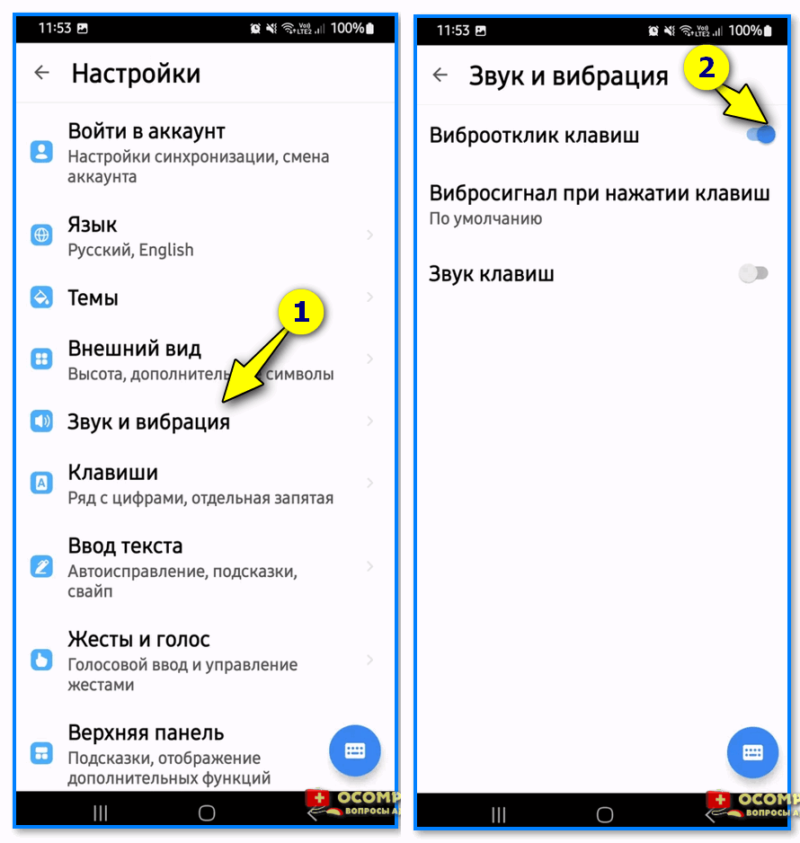
Звук и вибрация — Яндекс-клавиатура
Клавиатура SwiftKey (смартфоны Honor, Huawei и Xiaomi)
- открыть раздел настроек «язык и ввод» ;
- перейти во вкладку с параметрами клавиатуры «SwiftKey» ;
- далее открыть подраздел «Ввод / звук и вибрация» ;
- параметр «Вибрация при нажатия клавиш» перевести в откл. См. пару скринов ниже.
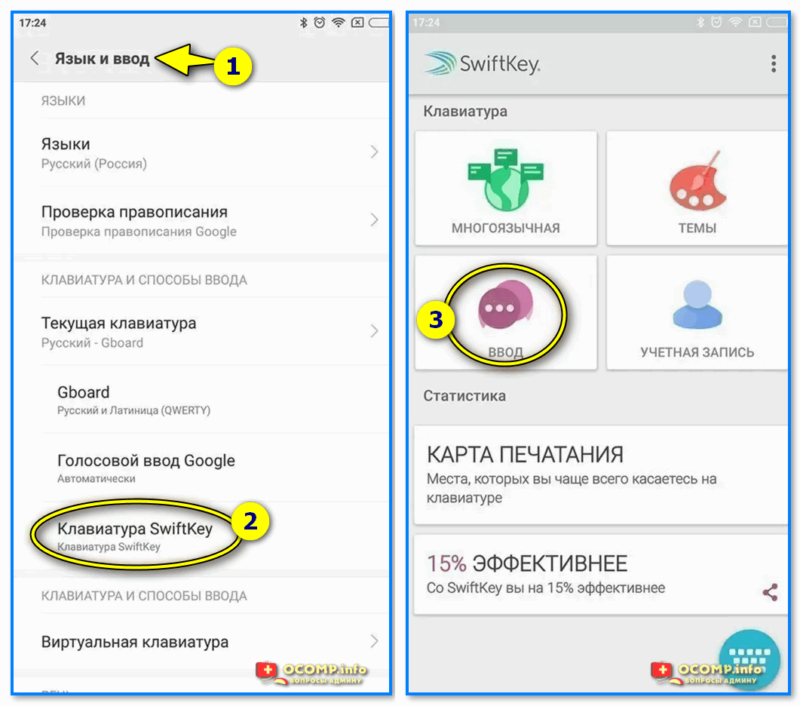
Язык и ввод — клавиатура SwiftKey — Ввод

Звук и вибрация — вибрация при нажатии клавиш
Что делать, если виброотклик не отключился
- Проверьте свою активную (выбранную) клавиатуру и ее настройки. Просто многие отключают виброотклик для одной клавиатуры, а используют другую!
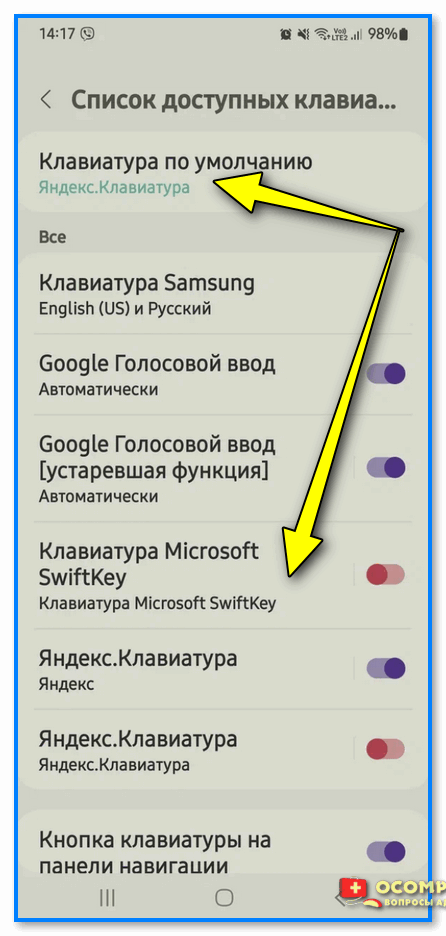
Клавиатура по умолчанию — настройки Android
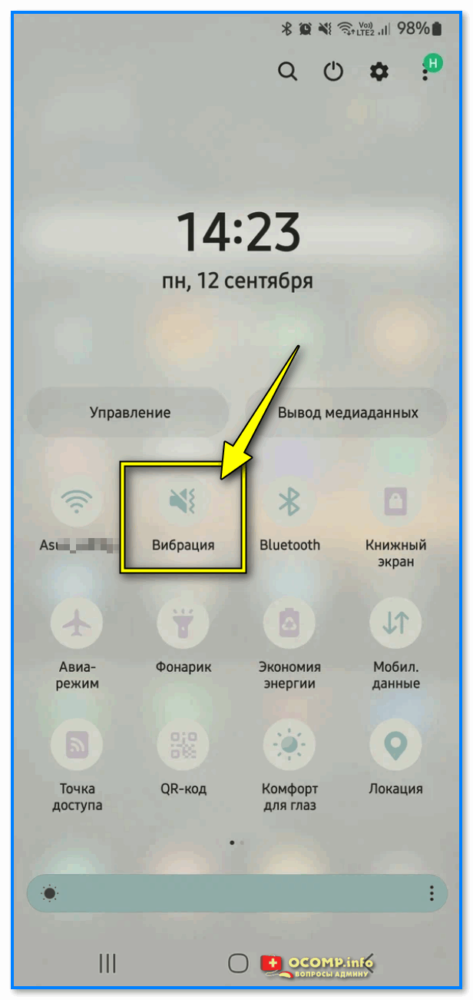
Вибрация — параметры смартфона
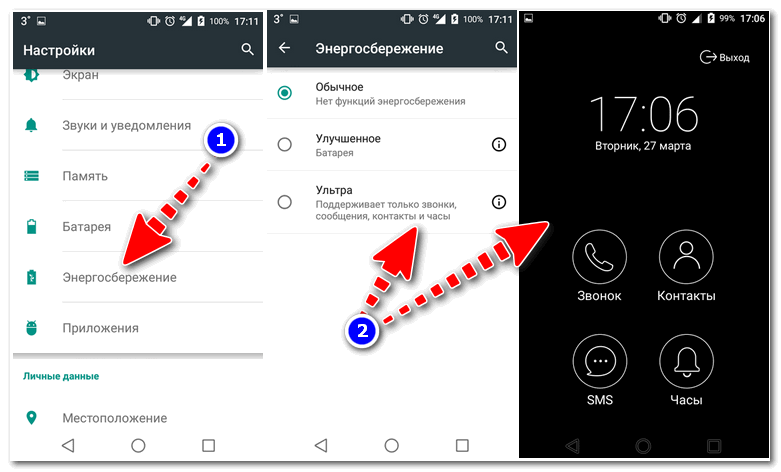
Ультра-энергосбережение
Если вы знаете др. способы или столкнулись с нечто иным — сообщите пожалуйста в комментариях. Заранее мерси!
Источник: ocomp.info
Как отключить вибрацию на клавиатуре Андроид
Когда мы приобретаем новый смартфон или планшет, то с первых же минут знакомства с ним стараемся настроить под себя. Часто владельцы мобильных устройств хотят убрать надоедливую вибрацию клавиатуры в устройствах Android. Но не всегда это получается сделать, так как в разных моделях смартфонов разные способы настройки системы.
Каким образом выключить вибрацию клавиатуры на Xiaomi
Мобильные устройства от китайского производителя Xiaomi популярны по всему миру. Их активно покупают пользователи стран Европы, США и СНГ. Все линейки смартфонов и планшетов имеют ядро Android с небольшими изменениями. Но в целом настройки виртуальной клавиатуры проходят по похожему сценарию.
Если вы не хотите, чтобы при нажатии на виртуальную кнопку смартфон отзывался вибрацией:

- В главном меню необходимо нажать на кнопку « Настройки »;
- Найдите строку « Звук и вибрация » и нажмите на неё;
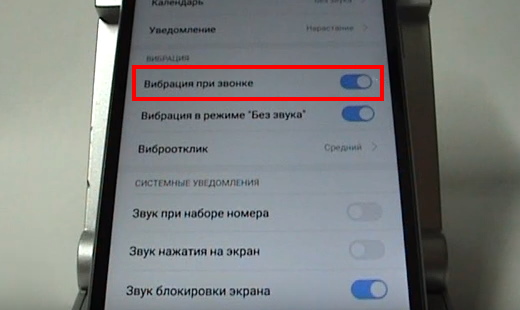
Далее необходимо выключить пункт « Вибрация », передвинув регулятор в выключенное положение.
В разделе с настройкой виброотклика можно изменить другие параметры, связанные с этой функцией. К примеру, можно отключить активацию вибрации при включенном режиме « Без звука ». Или настроить интенсивность сотрясения смартфона при звонках и сообщениях. Часто смартфоны по умолчанию имеют активированную функцию отклика при любом действии на сенсорном экране помимо клавиатуры. Его также можно отключить в окне настроек. Иногда он может находится в других местах (в зависимости от версии Андроид и модели устройства).
Способ убрать вибрацию на Honor
Владельцы мобильных телефонов Хонор вынуждены вручную искать параметр, который отвечает за виброотклик на клавиатуре. Для некоторых эта настройка неприемлема. Каждый раз, набирая сообщение, мы вынуждены терпеть встряску всего корпуса. Хотя встречаются случаи, когда эта функция необходима. Людям с плохим зрением она сильно помогает.
Если вы хотите деактивировать вибрацию на вашем Honor на ОС Андроид:
- Нажмите на иконку « Настройки » в главном меню;

- Здесь находим строку под названием « Система » и выбираем её тапом;


Далее ищем и выбираем пункт « Язык и ввод »;
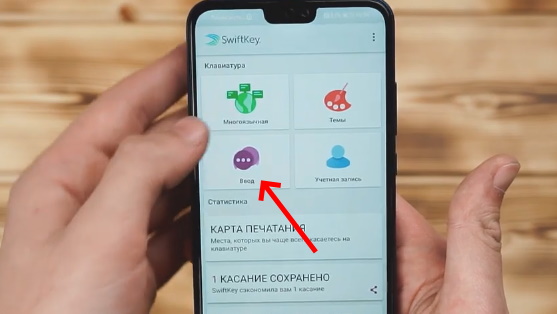

Находим все пункты, которые связаны с вибрацией и деактивируем их.
Вам нужно также выключить использование отклика по умолчанию и пункт « Вибрация при нажатии клавиш ». Эти параметры отвечают за включение/выключение виброрежима на клавиатуре Android. В этом меню также можно настроить звуки клавиш, если в данный момент функция активна. Выберите уровень громкости при нажатии или выключите звук нажатия кнопок.
Можно ли деактивировать вибрацию при нажатии клавиш на Мейзу на Андроиде
Большинство брендов и моделей телефонов с Android имеют схожую инструкцию для отключения виброрежима. Но особняком стоят устройства от компании Meizu. В них процесс немного отличается.
Отключить ненужную функцию можно следующим образом:

- Откройте настройки вашего мобильного телефона;
- В блоке « Персонализация » выберите пункт « Звук и вибрация »;

В устройствах Meizu есть утилита Costumize Vibrancy. Она позволяет детально настраивать вибрацию в разных областях взаимодействия с мобильным устройством. Таким образом вы можете поставить или убрать вибрацию на системные кнопки включения/отключения мобильного интернета, Wi-Fi, Bluetooth и прочие технологии. С утилитой вы сможете пользоваться виброрежимом не только при ответе на звонки, но и при их завершении.
Настройка приложения-клавиатуры для Android
Смартфон не обходится без виртуальной клавиатуры. В разных моделях устанавливается одно из двух популярных приложений: Swifkey или Go Keyboard . Как правило, их можно различить визуально. Клавиатура Go Keyboard на Андроиде имеет раздельные нарисованные клавиши, симулирующие 3D.
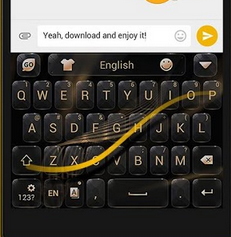
Тогда как у Swifkey однородное полотно с клавишами. Производить настройки, связанные с клавиатурой можно непосредственно с самого приложения. Для этого необходимо в главном меню смартфона найти соответствующую иконку и запустить его.

В приложении-клавиатуре можно изменить любой параметр, который касается ввода текста с телефона.
| Настройка темы. | Изменять внешний вид клавиатуры. |
| Персонализация. | Менять расположение дополнительных кнопок и функций при вводе текста. |
| Звуковое сопровождение. | Настраивать звук, вибрацию и список языков, которые вы сможете использовать и многое другое. |
В Play Market можно загрузить другие утилиты и использовать по умолчанию их. В них также можно выключить надоедливую вибрацию клавиатуры в системе Android. Но большинство из сторонних приложений разрабатываются независимыми программистами. Которые не отвечают за качество своего продукта. Обычно работа таких приложений сопровождается багами, сбоями и вылетами.
Поэтому мы не рекомендуем изменять виртуальную клавиатуру, которую использует по умолчанию ваше мобильное устройство.
Источник: lifehacki.ru